固态硬盘(SSD)作为一种新型存储设备,具有高速、耐用、稳定的特点,成为了许多电脑用户升级的首选。然而,对于一些不太了解固态硬盘的人来说,安装和接线可能会有些困难。本文将以固态硬盘接电脑为主题,给大家提供一个简单明了的教程,帮助你正确连接固态硬盘,并优化你的电脑性能。
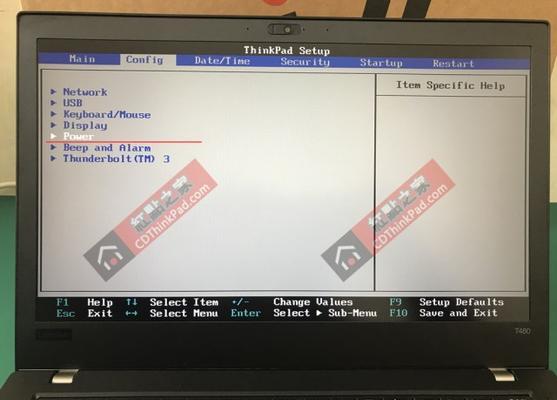
了解固态硬盘的接口类型及规格
为了正确连接固态硬盘,首先需要了解固态硬盘的接口类型及规格。常见的固态硬盘接口类型包括SATA、PCIe等,不同接口类型需要不同的连接线。在购买固态硬盘时,可以查看其规格说明书,确认其接口类型。
准备必要的工具和材料
在接线之前,准备必要的工具和材料非常重要。需要准备的工具包括螺丝刀、连接线等,而材料则是根据你的固态硬盘接口类型而定,例如SATA接口需要一个SATA数据线和一个SATA电源线。

关机并断开电源
在进行任何硬件操作之前,确保关机并断开电源是非常重要的。这样可以有效避免操作中的电流冲击和损坏硬件设备的风险。
打开电脑主机箱
接下来需要打开电脑主机箱。通常,主机箱的侧板上会有一些螺丝固定,使用螺丝刀拧松螺丝即可轻松打开主机箱。打开主机箱后,可以清晰地看到内部组件。
找到固态硬盘安装位置
根据你的电脑主板类型和机箱设计,找到合适的固态硬盘安装位置。通常情况下,固态硬盘可以与机械硬盘一起安装在硬盘托架上。

安装固态硬盘
将固态硬盘轻轻地插入硬盘托架上的相应插槽中,确保插入牢固。然后使用螺丝刀将固态硬盘固定在托架上,以确保其稳定。
连接SATA数据线
找到主板上的SATA接口,插入SATA数据线。确保数据线的一端连接到固态硬盘的SATA接口,另一端连接到主板上的SATA接口。
连接SATA电源线
寻找主机电源供应器上的SATA电源接口,插入SATA电源线。一端连接到固态硬盘的SATA电源接口,另一端连接到主机电源供应器上的SATA电源接口。
检查连接是否牢固
在完成以上连接后,需要仔细检查每个连接是否牢固。确保数据线和电源线没有松动,并且正确插入相应的接口。
关闭电脑主机箱
确认所有连接都正常后,轻轻关闭电脑主机箱。记得拧紧螺丝,以确保主机箱的稳定性和安全性。
重新接通电源
将电源插头插入插座,并重新接通电源。然后按下电脑主机的开机按钮,启动你的电脑。
固态硬盘识别及分区
在系统启动后,进入电脑的BIOS界面,确认固态硬盘是否被正确识别。如果被识别,则可以进入操作系统,使用磁盘管理工具对固态硬盘进行分区和格式化。
迁移操作系统(可选)
如果你想将操作系统迁移到固态硬盘上,可以使用专业的系统迁移工具。这样可以最大程度地发挥固态硬盘的性能优势,并提升整体系统的运行速度。
设置固态硬盘为启动盘(可选)
如果你将操作系统迁移到固态硬盘上,建议将固态硬盘设置为启动盘。这样可以加快系统的启动速度,并提升整体的用户体验。
通过以上步骤,你已经成功地连接了固态硬盘到你的电脑中,并进行了相应的设置。固态硬盘不仅可以大幅提升你的电脑运行速度,还能够提高电脑的稳定性和可靠性。希望本文能够帮助到那些对固态硬盘接线有疑问的朋友们,让你的电脑在新的存储设备下焕发新生。







